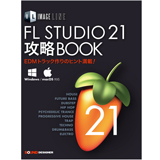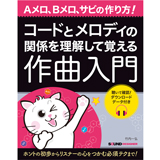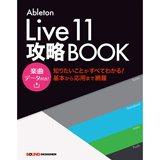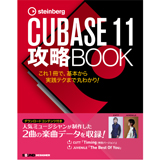ライブに便利なハンディー型オーディオインターフェイス
【すぐにわかる解説動画付き!】
ズーム「U-24/U-44」徹底レビュー
【すぐにわかる解説動画付き!】ズーム「U-24/U-44」徹底レビュー
2016/07/01
ズームから持ち運びに便利なオーディオインターフェイス「U-24」と「U-44」がリリースされました。ここでは両モデルを、生演奏やライブのリハーサル、DJパフォーマンスなど、各シーンごとに上手に使いこなす方法を解説したいと思います。それでは、早速製品の特徴から見ていきましょう!
文:平沢栄司 写真:小貝和夫
撮影モデル:福島嗣文(協力 ミュージックスクールウッド)
まずは、「U-24」と「U-44」の違いから説明します。「U-24」は2イン/4アウト仕様、「U-44」はデジタル入出力と同社Hシリーズのマイクカプセルの接続端子を追加した4イン/4アウト仕様となっています。いずれも、バスパワー対応で外部電源は不要、USBケーブル1本でパソコンやiPad(※)と接続でき、入出力端子が上に並ぶので卓上で使いやすく、ツマミやボタンの操作性も良好です。据え置きはもちろん使うときだけパッとセットしたり、スタジオやステージに持っていくモバイル用としても便利です。※iPadとの接続時には本体に乾電池をセットする必要があります。
★他の製品では見られない画期的なモニター機能!
「U-24」と「U-44」の特筆すべきポイントは、「1-2」と「3-4」の2系統のモニター機能にあります。多くの製品は、MAIN OUTと同じ信号をヘッドホン端子でモニターしますが、U-24/44では、MAIN OUTに送らずにヘッドホンで聴くことができるのです。つまり、一方の出力は外部スピーカーのみ、もう一方はヘッドホンのみと使い分けたり、ヘッドホンでは2系統の信号をミックスしてモニターすることが可能となります。これは、演奏にクリックが必要な場面やDJプレイで次の曲をチェックしたいときに重宝する機能と言えるでしょう。また、そういった大きな音が鳴っているステージ上でのモニター用途を考慮して、U-24/44のヘッドホンの音量レベルが大きいのもポイントです。
◇ ◆ ◇ ◆ ◇◆ ◇ ◆ ◇◆ ◇ ◆ ◇
それでは、U-24/44のモニター機能を活かしたシチュエーションとして、「クリックを使ったライブ演奏」、「同期モノのリハでPAを介さずにクリックをモニター」、「タブレット/パソコンでのDJパフォーマンス」の3つを紹介していきましょう。
【オススメの活用シーン1】クリックを使ったライブ演奏

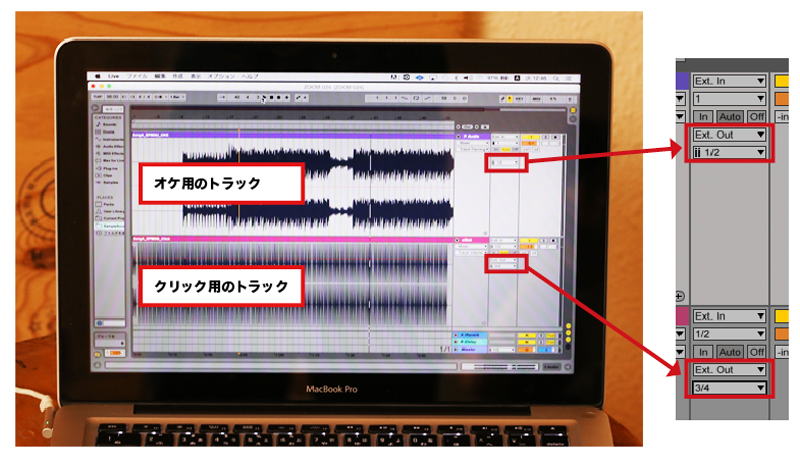 DAWソフトにあらかじめオケ用のトラックとクリック用のトラックの2つを用意し、オケトラックの出力を「1-2」、クリックトラックの出力を「3-4」に設定しておく。すると、U-24/44の「PHONES BALANCE」でオケの音量とクリックの音量のバランスが調整できるようになる ※ここでは、DAWソフトとしてLiveを例に紹介しています
DAWソフトにあらかじめオケ用のトラックとクリック用のトラックの2つを用意し、オケトラックの出力を「1-2」、クリックトラックの出力を「3-4」に設定しておく。すると、U-24/44の「PHONES BALANCE」でオケの音量とクリックの音量のバランスが調整できるようになる ※ここでは、DAWソフトとしてLiveを例に紹介しています
1つ目のオススメ活用シーンは「クリックを使ったライブ演奏」です。ギターなどの生演奏に対して、オケがない部分の演奏にはクリックが欠かせません。しかし、U-24/44のモニター機能を使えば、外部に音を漏らさずにクリックを聴きながら演奏することができ、任意の箇所でテンポ、タイミング共にピタリと同期したオケがMAIN OUTから再生されます。つまり、パソコンとU-24/44さえあれば、例えギタリスト1人であってもバンドのオケに合わせた演奏がステージ上で行なえるのです。
【オススメの活用シーン2】クリックが必要なライブのリハーサル
続いてのオススメ活用シーンは「クリックの必要なバンドのリハーサル」です。一般的に、ライブで生演奏以外のオケを使う場合、オケやクリックの音はPAさんに再生してもらう(クリックに関してはイヤモニで送ってもらう)ことになります。しかし、リハスタの機材で同じ環境を再現するのは難しく、妥協してオケと一緒にクリックもスピーカーで鳴らしながら練習するパターンに陥りがちです。U-24/44ならば、クリックを外に漏らさずにイヤホンで聴けるため、本番と同様に外はオケのみでイヤモニではクリック+オケをモニターしながらリハーサルを行なうことができます。

リハスタでのライブリハーサルにもU-24やU-44は活用できる。ちなみに、写真で装着しているイヤモニは人気のSHURE製
【オススメの活用シーン3】iPad/パソコンでのDJパフォーマンス
★iPadで使用する場合
U-24/44は、iPadを用いたDJパフォーマンスにもオススメです。iPadとU-24/44をUSBで接続したら(※)、まず はオーディオの出力先を設定します。ここで、メイン出力を「1-2」、キュー出力を「3-4」に設定すると、フロアに流れているメイン出力とは別に、事前 に次に流す曲をヘッドホンなどでモニターできるようになります。今まで、同じことをやろうとすると、別途専用のDJコントローラーなどが必要だったのですが、U-24/44を用いることで、その必要もありません!
※別途変換アダプター「Lightning to USB」が必要です。
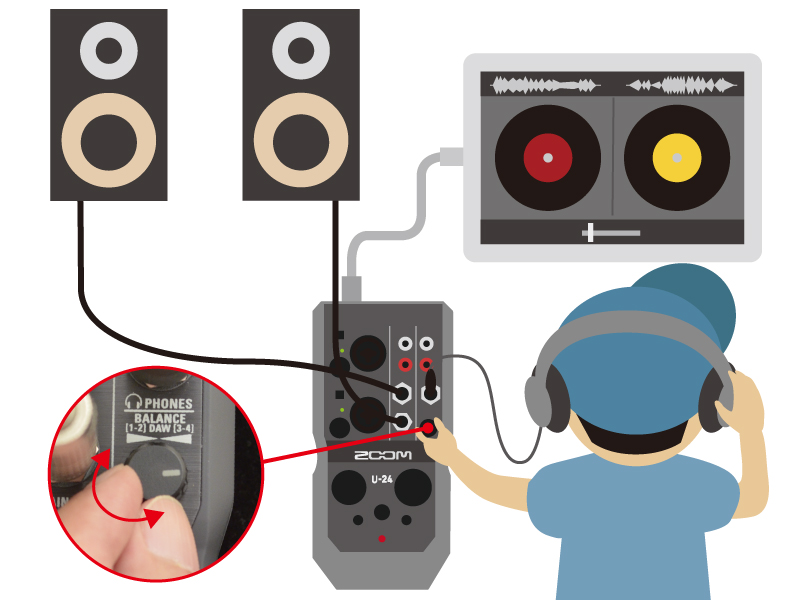
例えば、動画で紹介しているDJアプリ「djay」の場合では、Aデッキ/B デッキにそれぞれ用意されている“ヘッドホンのマーク”を押すことで、キュー出力が有効になる。U-24/44の「PHONES BALANCE」ツマミを「3-4」側に回すことで、キュー出力を有効にした楽曲(音)を事前にモニターすることができる。また、「PHONES BALANCE」ツマミを調整すれば、フロアに流れている音もミックスした状態でモニター可能だ
★外部DJミキサーを使用する場合
U-24/44には、アウトプットの「1-2」、「3-4」を出力するための「Aチャンネル」と「Bチャンネル」が用意されています。そして、これらの各チャンネルにはいずれも外部のDJミキサーと接続しやすいようにRCA端子が装備されているのもポイントです。例えば、下の接続図のようにU-24/44と外部DJミキサーをつなげば、DAWソフト上の楽曲(各オーディオトラックの出力先を事前に「1-2」または「3-4」に設定しておく必要あり)を外部DJミキサーに送ることも可能です。専用のDJソフトを使わずDAWソフトでDJプレイを行ないたい人にオススメです。


U-24/44の2系統のステレオ出力を外部DJミキサーと接続する場合、モニター用のヘッドホンはU-24/44ではなくDJミキサーにつなぎ、DJミキサーで事前に流す楽曲のモニター作業などを行なうことになる
関連する記事
2023/04/03
2022/07/28
ニュース
2023/12/25
2023/12/20
2023/12/18
インタビュー
2023/03/23
2022/09/15
2022/05/26
2022/01/26
特集/レビュー
2023/04/03
レクチャー
2022/11/15
2022/11/01